QR-Codes®#
imperia bietet Ihnen eine schnelle und einfache Weise QR-Codes zu generieren und zu verwalten. Dabei werden QR-Codes wie andere Assets im MAM hochgeladen und verwaltet.
Wie Sie QR-Codes generieren, wird im Benutzerhandbuch detailliert beschrieben. QR-Codes können auch via Processing-Instructions in Templates erzeugt werden; lesen Sie dazu im Programmiererhandbuch weiter.
Im vorliegenden Kapitel wird beschrieben, welche Voraussetzungen für die QR-Code-Generierung erfüllt werden müssen bzw. wie Sie diese umsetzen können.
Bitte beachten
Der QR-Code-Generator ist ein Plug-in, das zusätzlich erworben werden muss. Ihre Kontaktperson im imperia-Vertrieb stellt Ihnen gerne weitergehende Informationen zur Verfügung.
Voraussetzungen#
Bevor Sie QR-Codes in imperia nutzen können, müssen folgende Voraussetzungen erfüllt sein:
- Die QR-Code-Funktionalität hat eine externe Abhängigkeit: das Kommandozeilen-Tool von "libqrencode". Um dieses Tool herunterzuladen, gehen Sie auf die Seite "libqrencode project". Die benötigte Version ist
3.3.0für ASCII-Unterstützung oder zumindest eine neue Version mit PNG-Unterstützung. Die zweite Option ist langsamer. Bitte beachten: Für Windows® laden Sie dieses Tool runter: qrencode-win32. - Setzen Sie die Konfigurationsvariable
QRCODE_BINARY. Lesen Sie hierzu das Kapitel "QR Code Gruppe" in dieser Dokumentation. - Um QR-Codes generieren zu können, muss im MAM eine Rubrik mit erlaubter Assetspeicherung angelegt werden sowie ein spezieller Workflow, der das QR-Code-Plug-in enthält, siehe nachfolgenden Abschnitt "Workflow und MAM-Rubrik anlegen".
Workflow und MAM-Rubrik anlegen#
1. Workflow anlegen
Damit Sie den QR-Code im MAM generieren können, benötigen Sie einen bestimmten Workflow, der das QR-Code- sowie das Asset hochladen-Plug-in enthält. Wie Sie neue Workflows anlegen können, lesen Sie im Kapitel Workflows.
Beispiele für QR-Code-Workflows:
"QR-Code-Workflow":
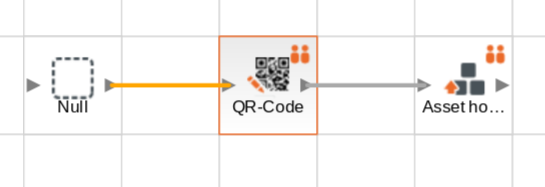
"QR-Code-Workflow mit Metadaten setzen":
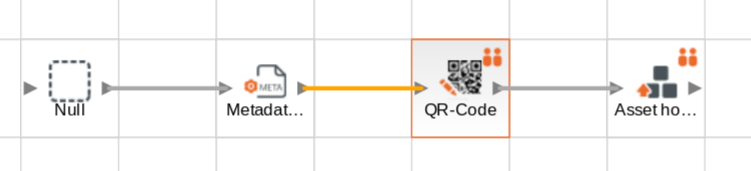
2. Rubrik 'QR-Code' im MAM anlegen
Diese Rubrik wird benötigt, um QR-Codes in der MAM generieren und verwalten zu können.
- Um die neue Rubrik im MAM anzulegen, klicken Sie auf MAM->Datei->Rubrik erzeugen:
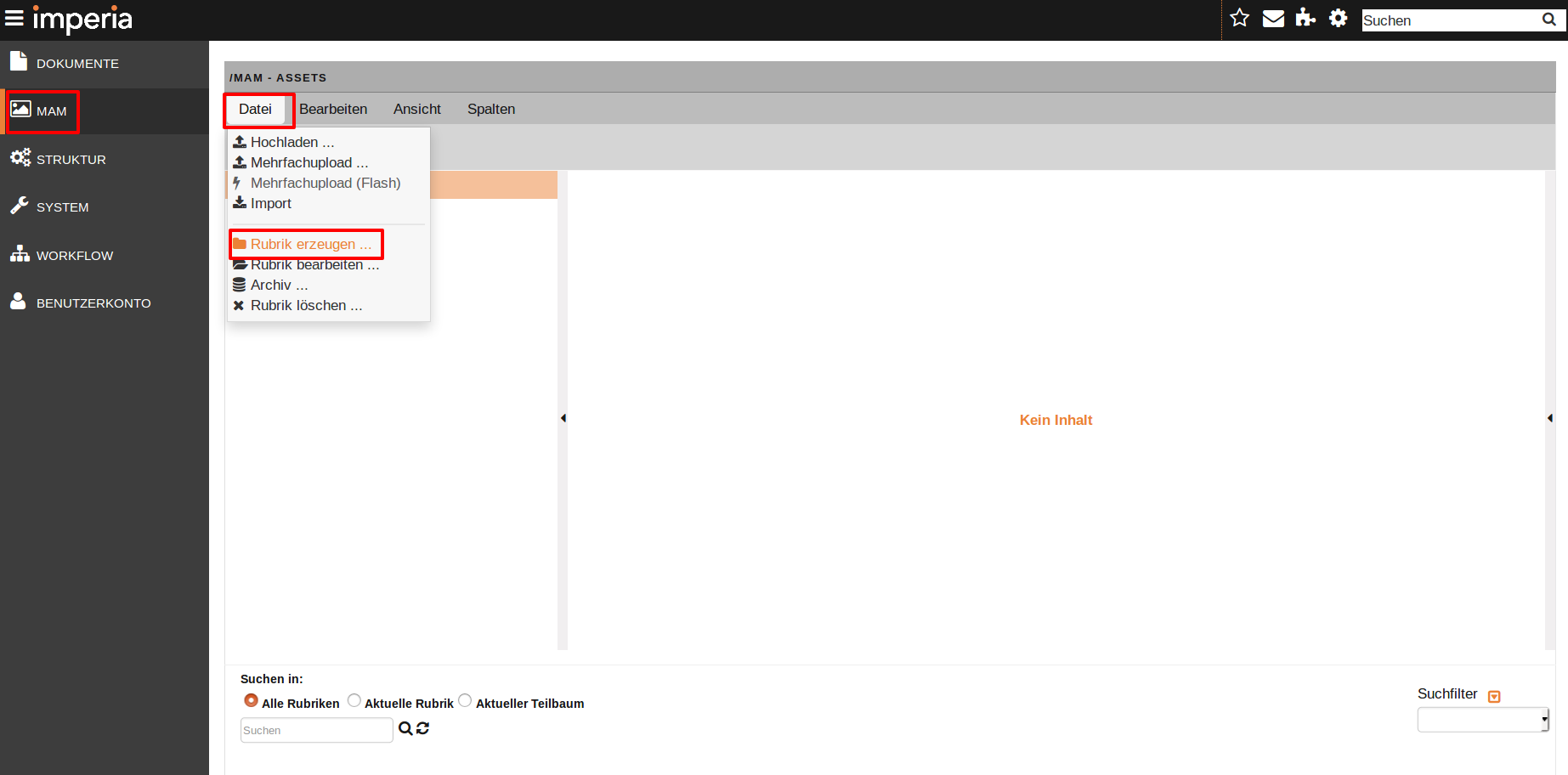 Es erscheint eine neue Seite "RUBRIK".
Es erscheint eine neue Seite "RUBRIK". - Tragen Sie auf der Seite "RUBRIK" die erforderlichen Daten ein, die im Folgenden kurz erläutert werden:
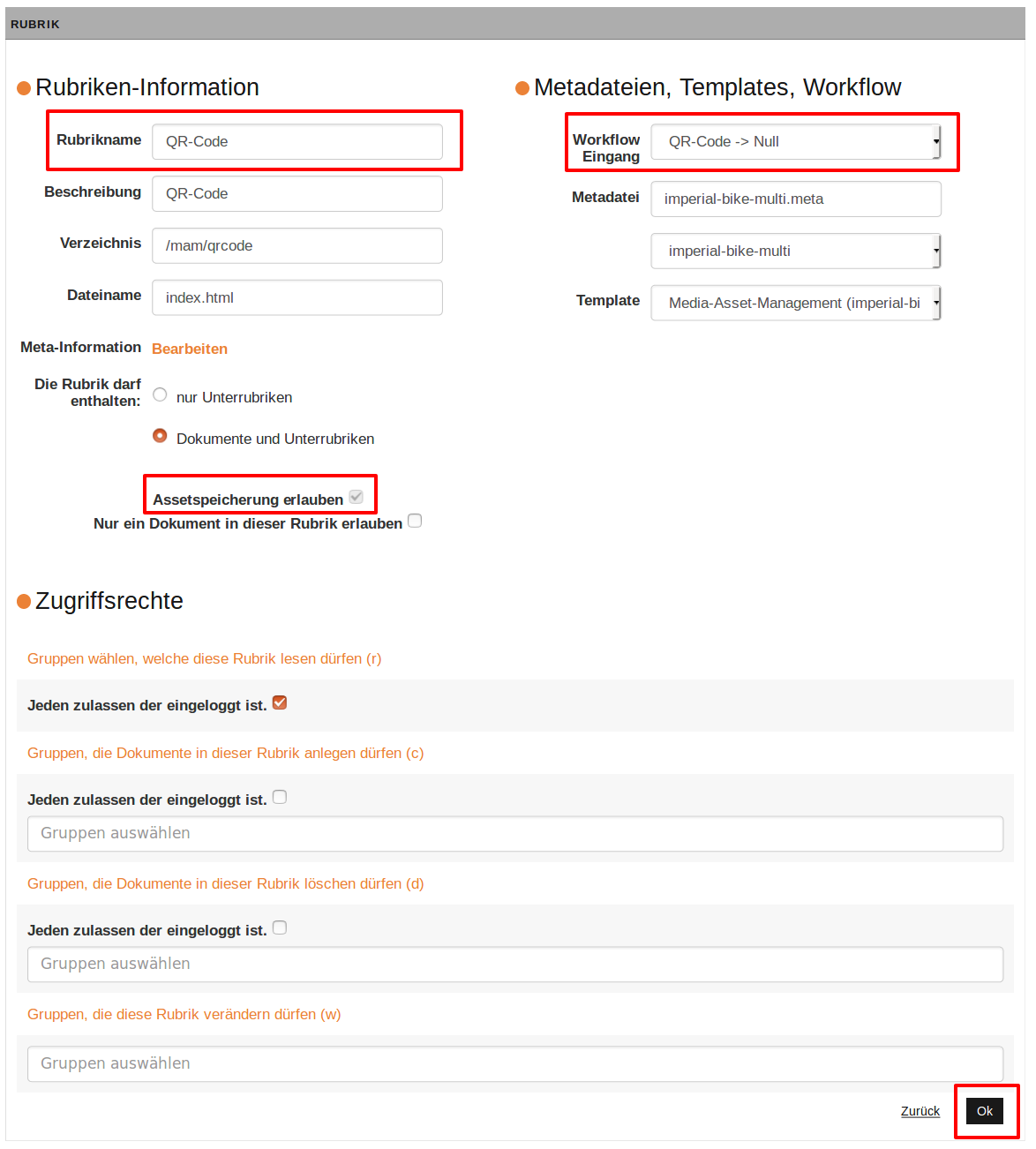
- Rubrikname: Tragen Sie hier den Namen ein.
- Assetspeicherung erlauben: Dieses Kontrollkästchen ist standardmäßig bereits aktiviert.
- Workflow-Eingang: Wählen Sie hier den zuvor angelegten Workflow aus.
Nun können die QR-Codes in der Rubrik generiert und im MAM hochgeladen werden. Lesen Sie dazu im Benutzerhandbuch im Kapitel Erstellen und Speichern von QR-Codes im MAM weiter.